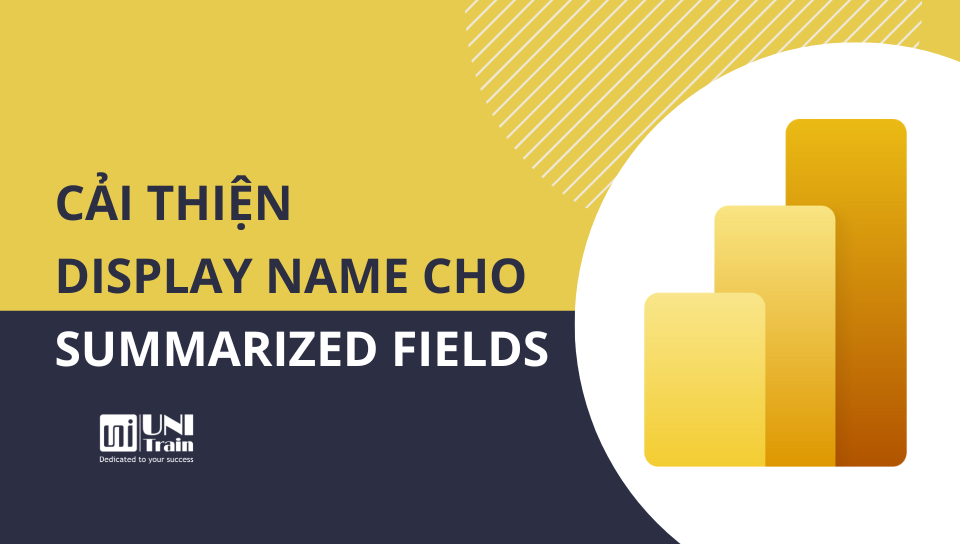Chào mừng bạn đến với bản cập nhật các tính năng mới của Power BI. Để cải thiện khả năng hiểu cho người dùng cuối, Microsoft đã cập nhật display name cho summarized fields. Cùng UniTrain tìm hiểu tính năng này trong phiên bản bản cập nhật tháng 9/2022 này nhé.
Dưới đây là bảng tổng hợp mặc định hoặc được chọn:
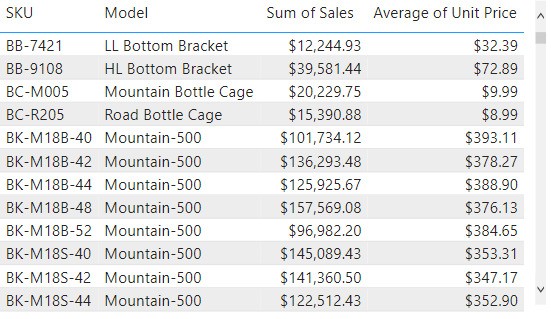
Trước đây, các tổng hợp mặc định sẽ bị loại bỏ khỏi tên hiển thị và điều này áp dụng cho tất cả các tổng hợp không chỉ tổng hợp “SUM”.
Ví dụ: trong bảng bên dưới, các cột Sales và Unit Price không cho người dùng biết chúng đang được tổng hợp như thế nào. Điều này có thể khiến người dùng nghĩ rằng cả hai cột đều được áp dụng tổng số tiền, điều này không đúng với cột Unit Price.
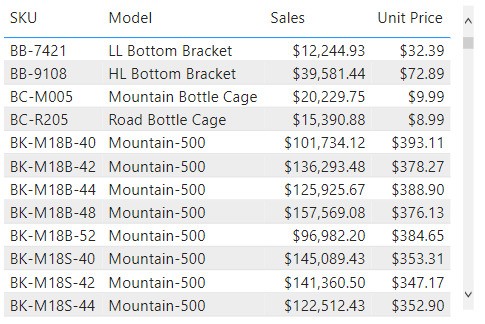
Cải tiến này sẽ có sẵn trên tất cả các báo cáo mới theo mặc định. Nếu bạn muốn bật hoạt động này cho các báo cáo hiện có, bạn có thể điều hướng đến File > Options and settings > Options > Default summarization và bật cài đặt: Đối với aggregated fields, hãy luôn hiển thị loại tóm tắt mặc định.
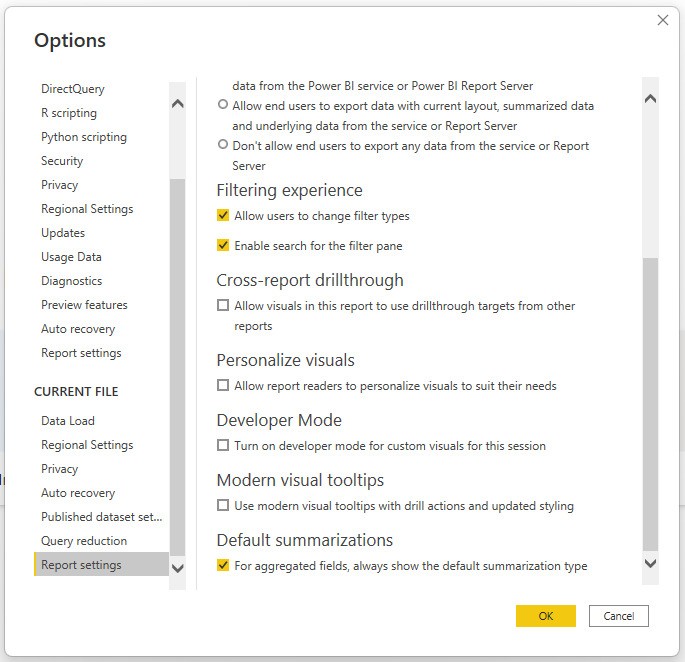
Xem thêm
Khám phá Power BI và các mẫu báo cáo